
Niedawno, kiedy zaczęło się pierwsze pojawienie się nowej wersji systemu operacyjnego i aktualizacji systemu, wiele osób zainteresowało się pytaniem, jak usunąć stare okna w systemie Windows 10, a dziś porozmawiamy o wszystkich sposobach usunięcia folderu archiwum.
Windows.Old - przechowywanie składników i plików „poprzednio” wcześniej zainstalowanego systemu. Folder ten jest tworzony, gdy system jest instalowany w tej samej sekcji, w której wcześniej był zainstalowany system operacyjny lub podczas aktualizacji do nowego zestawu. Jest to również kopia zapasowa danych niezbędnych do powrotu do poprzedniej wersji systemu Windows (w przypadku aktualizacji) lub przywrócenia plików osobistych podczas ponownej instalacji systemu w tej samej sekcji.
Niestety nie ma możliwości przywrócenia aplikacji w przypadku ponownej instalacji (standardowymi metodami). Zasadniczo będzie przechowywać dane osobowe (odpowiednio foldery użytkowników, pliki do pobrania, dokumenty, zdjęcia, pulpit itp.), Ustawienia aplikacji (pliki * .pst programu Outlook, zapisane gry, konfiguracje aplikacji), dane aplikacji (bazy danych).
Folder jest przechowywany od 10 do 28 dni, w zależności od podjętych działań.
- 10 dni - aktualizacja „dziesiątek” do nowego zestawu (1511-> 1607, 1607-> 1703). Ten okres jest niezbędny do bezbolesnego powrotu do poprzedniej wersji systemu.
Zdecydowanie zaleca się, aby nie używać programów „optymalizujących” (Ccleaner, IObit, Auslogics Boostspeed i innych) w ciągu tych 10 dni.
W ramach czyszczenia aplikacje te mogą usunąć lub wyczyścić folder Windows.Old, co utrudni lub uniemożliwi powrót do poprzedniej wersji systemu operacyjnego.
- 28 dni - okres ten jest zapewniony po aktualizacji (7 -> 8; 8.1 -> 10 itd.), A także w przypadku ponownej instalacji w tej samej sekcji (gdzie wcześniej był zainstalowany system operacyjny lub był folder systemowy z plikami).
Nie zaleca się usuwania tego folderu, dopóki nie masz pewności, że wszystkie dane osobowe zostały zapisane lub przeniesione do głównego profilu..
Jeśli wszystkie pliki zostały przesłane lub aktualizacja systemu operacyjnego zakończyła się powodzeniem, a ten folder po prostu przeszkadza i zajmuje wolne miejsce na dysku, użyj następujących zaleceń, aby go usunąć:
- Usunięcie przez okno Opcje
- Odinstaluj przez Oczyszczanie dysku
- Odinstaluj za pomocą wiersza polecenia
Usunięcie przez okno Opcje
Aby usunąć niechciany folder z napędu za pomocą menu Opcje, wykonaj następujące czynności:
- Otwórz okno Ustawienia, klikając przycisk Start i ikonę ustawień lub naciskając Win + I

- Przejdź do Ustawień systemu i otwórz kartę Pamięć

- Wybierz dysk C: (lub na którym jest zainstalowany system operacyjny) i kliknij Pliki tymczasowe

- Na liście plików tymczasowych pojawi się pozycja Poprzednie instalacje systemu Windows, którą należy wybrać i kliknąć przycisk Usuń pliki. Pod koniec procedury wybrane pliki zostaną usunięte z dysku.

Odinstaluj przez Oczyszczanie dysku
Ponadto czyszczenie dysku może ci pomóc, w tym celu wykonaj następujące czynności:
- Na pasku wyszukiwania lub w menu Uruchom (Win + R) wprowadź polecenie cleanmgr

- Zostanie otwarte okno Oczyszczanie dysku, wybierz dysk C: i kliknij przycisk OK
- W następnym oknie nic nie zaznaczaj i natychmiast kliknij przycisk Wyczyść pliki systemowe, rozpocznie się druga analiza zawartości

- Na liście sugerowanych plików wybierz Poprzednie instalacje systemu Windows i kliknij OK. Pod koniec czyszczenia poprzednie ustawienia zostaną usunięte. Jeśli ta metoda nie pomoże, przejdź do następnego kroku.

Odinstaluj za pomocą wiersza polecenia
Jeśli powyższe metody nie pomogły, usuniemy je za pomocą okna wiersza polecenia:
Otwórz okno Wiersz polecenia, wpisując cmd lub Wiersz polecenia w wyszukiwaniu, uruchom aplikację jako Administrator i wprowadź kolejno następujące polecenia:
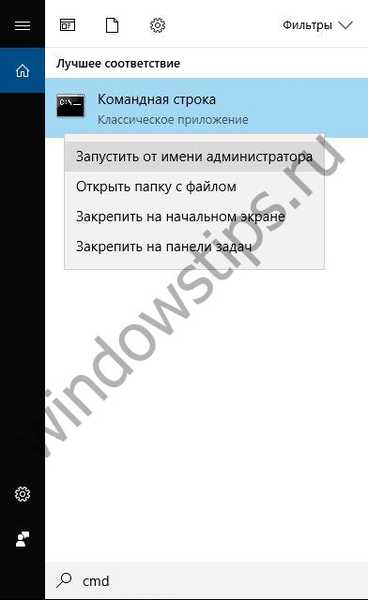
- takeown / F C: \ Windows.old \ * / R / A
Przeprowadzana jest ciągła redefinicja praw do zawartości folderu. Potwierdzenie działań przez naciśnięcie klawisza Y. - cacls C: \ Windows.old \ *. * / T / grant Administratorzy: F
Potwierdzenie działań przez naciśnięcie klawisza Y. - rmdir / S / Q C: \ Windows.old \
Usuń folder Windows.Old
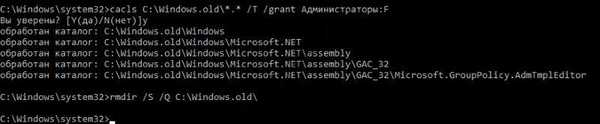
Windows.Old może przechowywać zarówno dane osobowe z poprzednich instalacji systemu Windows, jak i może przechowywać „kopię zapasową” systemu operacyjnego, aby umożliwić powrót do stanu roboczego w przypadku błędu aktualizacji lub nieprzewidzianych sytuacji, takich jak wyłączenie lampek. Jeśli masz pewność, że ten folder nie jest już potrzebny, możesz go usunąć zgodnie z instrukcjami opisanymi w tym artykule.
Miłego dnia!


















